Как настроить кнопки на руле для управления магнитолой солярис
Благодаря подключению телефона можно использовать функции смартфона Android или iPhone через мультимедийную систему автомобиля. Можно управлять приложениями смартфона и открывать их при помощи экрана системы, расширив ее функциональность.
В зависимости от модели или характеристик автомобиля подключение телефона может выполняться по USB или беспроводной сети.
- Рекомендуется использовать одобренный USB-кабель, включенный в комплект поставки смартфона его производителем. При использовании неодобренных USB-кабелей может возникать ошибка подключения телефона или сбой системы.
- Используйте только совместимые с функцией подключения телефона приложения. Использование несовместимых приложений может привести к нарушениям в работе системы или смартфона.
- На экране подключения телефона будут отображаться только совместимые приложения. Со списком совместимых приложений можно также ознакомиться на следующих веб-сайтах:
Использование Android Auto посредством USB (если проводное подключение поддерживается)
Можно подключить смартфон Android к системе с помощью Android Auto и управлять приложениями смартфона на экране системы.
Перед использованием Android Auto проверить следующее:
Загрузите и установите приложение Android Auto из магазина Google Play. Если вы находитесь в регионе, где Android Auto не поддерживается, установить его на смартфон невозможно.
- На Главном экране нажмите Все меню > Настройки > Подключение устройств > Android Auto > Включить Android Auto .

- Подключите смартфон к USB-порту автомобиля при помощи прилагающегося к смартфону кабеля.
Не допускайте кратковременного подсоединения, а затем отсоединения USB-коннектора несколько раз. Это может привести к появлению ошибки в устройстве или сбою системы.
- Если смартфон заблокирован, разблокируйте его и разрешите подключение телефона.
- При успешном распознавании смартфона меню Android Auto появится на экране Все меню (при наличии).
- Нажмите значок на экране, чтобы запустить приложение или выполнить ту или иную функцию.
- Нажмите на руле кнопку распознавания речи, чтобы запустить функцию распознавания речи Google.
- Даже в случае запуска функции подключения телефона во время воспроизведения музыки с помощью музыкального проигрывателя на смартфоне, музыка может не начать воспроизводиться через систему автоматически. Для воспроизведения музыки через систему откройте музыкальный проигрыватель на экране подключения телефона и начните воспроизведение или нажмите и удерживайте кнопку Media, а затем выберите соответствующую функцию подключения телефона в окне выбора источника.
- Во время использования функций навигации на смартфоне в режиме подключения телефона звуки радио/мультимедиа системы и звуки навигации будут воспроизводиться через динамики автомобиля. В случае поворота регулятора громкости при воспроизведении обоих звуков сначала регулируется уровень громкости навигации.
- Чтобы завершить использование Android Auto, отсоедините USB-кабель от системы.
- Режим USB
- Поиск с помощью панели управления или органов удаленного управления на рулевом колесе
- Apple CarPlay
Использование Apple CarPlay посредством USB (если проводное подключение поддерживается)
Можно подключить смартфон iPhone к системе с помощью Apple CarPlay и управлять приложениями iPhone на экране системы.
Перед использованием Apple CarPlay проверить следующее:
Убедитесь, что функция Apple CarPlay и Siri включена на смартфоне iPhone. Если эти функции в iPhone отсутствуют, обновите операционную систему iPhone до последней версии.
- На Главном экране нажмите Все меню > Настройки > Подключение устройств > Apple CarPlay > Включить Apple CarPlay .

- Чтобы изменить ориентацию экрана Apple CarPlay в соответствии с расположением рулевого колеса, нажмите .

- Подключите iPhone к USB-порту автомобиля при помощи прилагающегося к смартфону кабеля.
Не допускайте кратковременного подсоединения, а затем отсоединения USB-коннектора несколько раз. Это может привести к появлению ошибки в устройстве или сбою системы.
- Если смартфон iPhone заблокирован, разблокируйте его и разрешите использование Apple CarPlay.
- При успешном распознавании iPhone меню Apple CarPlay появится на экране Все меню (при наличии).
- Нажмите значок на экране, чтобы запустить приложение или выполнить ту или иную функцию.
- Нажмите на руле кнопку распознавания речи, чтобы запустить Siri.
Во время использования функций навигации iPhone через Apple CarPlay звуки радио/мультимедиа системы и звуки навигации будут воспроизводиться через динамики автомобиля. В случае поворота регулятора громкости при воспроизведении обоих звуков сначала регулируется уровень громкости навигации.
- Чтобы завершить использование Apple CarPlay, отсоедините USB-кабель от системы.
- Режим USB
- Поиск при помощи ручки поиска ( TUNE FILE )
- Android Auto
- При использовании Apple CarPlay функции телефона системы доступны через Apple CarPlay.
Использование Android Auto или Apple CarPlay посредством беспроводного подключения (если беспроводное подключение поддерживается)
Доступно беспроводное подключение смартфона Android или iPhone к системе.
Смартфоны Android должны поддерживать Android Auto Wireless или iPhone должен поддерживать беспроводную связь Apple CarPlay. Помимо этого, на смартфоне Android или iPhone должны быть включены Bluetooth и Wi-Fi.
Подключение смартфона Android посредством Android Auto
Можно подключить смартфон Android к системе с помощью Android Auto и управлять приложениями смартфона на экране системы.
Перед запуском Android Auto активируйте используемый тип соединения для подключения телефона и настройте список устройств для беспроводного подключения телефона.
Активация беспроводного подключения
На Главном экране нажмите Все меню > Настройки > Wi-Fi и нажмите Для проекции телефона используйте Wi-Fi , чтобы включить соответствующую функцию.

Активация подключения по USB
Можно также запустить Android Auto, соединив смартфон с USB-портом в автомобиле. Чтобы использовать USB-кабель для соединения смартфона с системой, необходимо активировать подключение по USB.
На Главном экране нажмите Все меню > Настрой ки > Подключение устройств > Подключение телефона > Меню > Настройки соединения и нажмите При подключении через USB используйте Android Auto , чтобы включить соответствующую функцию.

Сопряжение смартфонов с системой для беспроводного подключения телефона
Для соединений посредством беспроводного подключения телефона сначала необходимо выполнить сопряжение смартфона с системой и добавить его в список устройств для подключения телефона. Можно зарегистрировать до шести смартфонов.
Смартфон должен поддерживать Android Auto Wireless.
- На Главном экране нажмите Все меню > Настройки > Подключение устройств > Подключение телефона .
- При сопряжении смартфона с системой впервые можно также нажать и удерживать кнопку распознавания речи на рулевом колесе.

- Включите функцию Bluetooth и Wi-Fi на смартфоне, который нужно подключить, выполните поиск системы автомобиля в списке устройств Bluetooth и выберете устройство из списка.
- Проверьте имя Bluetooth в системе, которое отобразится во всплывающем окне новой регистрации на экране системы.
Если смартфон был добавлен в список устройств Bluetooth в системе, то сначала необходимо удалить смартфон из списка и добавить его в список устройств для подключения телефона.
- Убедитесь, что пароли Bluetooth, отображаемые на экране смартфона и на экране системы, совпадают, затем подтвердите соединение на смартфоне.
Смартфоны, поддерживающие только подключение по USB, также появятся в списке подключения телефона при соединении с системой с помощью USB-кабеля. По завершении соединения смартфон исчезнет из списка.
Доступ к списку устройств для подключения телефона

- Настройки соединения : включение или отключение подключения по USB для Android Auto или изменение расположения элементов на экране Apple CarPlay.
- Руководство : доступ к руководству в Интернете по QR-коду. В целях безопасности доступ к QR-коду возможен только тогда, когда автомобиль остановлен.
- Возврат к предыдущему уровню.
- Список смартфонов, сопряженных с системой. Коснитесь имени устройства, чтобы выполнить соединение или отсоединение смартфона.
- Соединение смартфона.
- Отсоединение смартфона.
- Сопряжение смартфона с системой.
- Удаление сопряженных смартфонов. В случае удаления смартфона из списка он также удаляется из списка устройств Bluetooth.
Запуск Android Auto
Загрузите и установите приложение Android Auto из магазина Google Play. Если вы находитесь в регионе, где Android Auto не поддерживается, установить его на смартфон невозможно.
- Подключите смартфон к USB-порту в автомобиле при помощи прилагаемого к смартфону кабеля или откройте список устройств для подключения телефона и выберите смартфон.
Не допускайте кратковременного подсоединения, а затем отсоединения USB-коннектора несколько раз. Это может привести к появлению ошибки в устройстве или сбою системы.
- Если смартфон заблокирован, разблокируйте его и разрешите подключение телефона.
- При успешном распознавании смартфона меню Android Auto появится на экране Все меню (при наличии).
- Нажмите значок на экране, чтобы запустить приложение или выполнить ту или иную функцию.
- Нажмите на руле кнопку распознавания речи, чтобы запустить функцию распознавания речи Google.
- Даже в случае запуска функции подключения телефона во время воспроизведения музыки с помощью музыкального проигрывателя на смартфоне, музыка может не начать воспроизводиться через систему автоматически. Для воспроизведения музыки через систему откройте музыкальный проигрыватель на экране подключения телефона и начните воспроизведение или нажмите и удерживайте кнопку Media, а затем выберите соответствующую функцию подключения телефона в окне выбора источника.
- Во время использования функций навигации на смартфоне в режиме подключения телефона звуки радио/мультимедиа системы и звуки навигации будут воспроизводиться через динамики автомобиля. В случае поворота регулятора громкости при воспроизведении обоих звуков сначала регулируется уровень громкости навигации.
- Чтобы завершить использование Android Auto, отсоедините USB-кабель от системы или отсоедините смартфон в списке устройств для подключения телефона.
- Поиск с помощью панели управления или органов удаленного управления на рулевом колесе
- Apple CarPlay
- В случае ненадлежащего качества беспроводного соединения, создайте новый пароль, нажав Все меню > Настройки > Wi-Fi > Создать новый пароль Wi-Fi и повторите попытку.
Подключение iPhone посредством Apple CarPlay
Можно подключить смартфон iPhone к системе с помощью Apple CarPlay и управлять приложениями iPhone на экране системы. Для работы с Apple CarPlay доступно только беспроводное подключение.
Перед запуском Apple CarPlay активируйте беспроводное подключение и настройте список устройств для беспроводного подключения.
Активация беспроводного подключения
На Главном экране нажмите Все меню > Настройки > Wi-Fi и нажмите Для проекции телефона используйте Wi-Fi , чтобы включить соответствующую функцию.

Сопряжение смартфонов iPhone с системой для беспроводной связи Apple CarPlay
Для соединений c Apple CarPlay посредством беспроводного подключения сначала необходимо выполнить сопряжение iPhone с системой и добавить его в список устройств для подключения телефона. Можно зарегистрировать до шести устройств iPhone.
iPhone должен поддерживать беспроводную связь Apple CarPlay.
- На Главном экране нажмите Все меню > Настройки > Подключение устройств > Подключение телефона .
- При сопряжении iPhone с системой впервые можно также нажать и удерживать кнопку распознавания речи на рулевом колесе.

- Включите функцию Bluetooth и Wi-Fi на iPhone, который нужно подключить, выполните поиск системы автомобиля в списке устройств Bluetooth и выберите устройство из списка.
- Проверьте имя Bluetooth в системе, которое отобразится во всплывающем окне новой регистрации на экране системы.
Если iPhone был добавлен в список устройств Bluetooth в системе, сначала необходимо удалить iPhone из списка и добавить его в список устройств для подключения телефона.
- Убедитесь, что пароли Bluetooth, отображаемые на экране iPhone и на экране системы, совпадают, затем подтвердите соединение на смартфоне.
Доступ к списку устройств для подключения телефона

- Настройки соедин ения : включение или отключение подключения по USB для Android Auto или изменение расположения элементов на экране Apple CarPlay.
- Руководство : доступ к руководству в Интернете по QR-коду. В целях безопасности доступ к QR-коду возможен только тогда, когда автомобиль остановлен.
- Возврат к предыдущему уровню.
- Список iPhone, сопряженных с системой. Коснитесь имени устройства, чтобы выполнить соединение или отсоединение iPhone.
- Соединение iPhone.
- Отсоединение iPhone.
- Сопряжение нового iPhone с системой.
- Удаление сопряженных iPhone. В случае удаления iPhone из списка он также удаляется из списка устройств Bluetooth.
Запуск Apple CarPlay
Убедитесь, что функция Apple CarPlay и Siri включена на смартфоне iPhone. Если эти функции в iPhone отсутствуют, обновите операционную систему iPhone до последней версии.
- Откройте список устройств для подключения телефона и выберите iPhone.
- Если смартфон iPhone заблокирован, разблокируйте его и разрешите использование Apple CarPlay.
- При успешном распознавании iPhone меню Apple CarPlay появится на экране Все меню (при наличии).
- Нажмите значок на экране, чтобы запустить приложение или выполнить ту или иную функцию.
- Нажмите на руле кнопку распознавания речи, чтобы запустить Siri.
Во время использования функций навигации iPhone через Apple CarPlay звуки радио/мультимедиа системы и звуки навигации будут воспроизводиться через динамики автомобиля. В случае поворота регулятора громкости при воспроизведении обоих звуков сначала регулируется уровень громкости навигации.

Мультируль – дополнительная опция, которая позволяет управлять различными функциями дистанционно с помощью кнопок на спицах. В зависимости от комплектации это может быть головное устройство, магнитола, круиз-контроль, смартфон (громкая связь) или любое подключенное оборудование. Автомобили премиум-класса оснащаются многофункциональным рулём в заводских условиях, для остальных такая возможность предлагается в дилерских центрах. Сделать из штатного рулевого колеса полноценный мультируль можно самостоятельно, подобрав необходимый набор сервисных кнопок для конкретной модели и адаптер.
Для чего нужен мультируль
Кнопки управления на спицах руля обеспечивают водителю лучший контроль за дорогой – для переключения режимов во время движения не нужно отвлекаться на сенсорный дисплей мультимедийного устройства или стандартные клавиши других девайсов. При этом обе руки находятся постоянно на рулевом колесе, что играет немаловажную роль для безопасности. В автомобилях с автоматической трансмиссией на мультируль можно также вывести включение передач. Функциональные кнопки располагаются на правой и левой спицах – для подачи любой команды достаточно задействовать большой палец.
Пример схемы расположения и назначения кнопок на левой спице мультируля
- Ручной режим АКПП – понижающая передача.
- Прибавление громкости.
- Поиск радиостанции назад.
- Уменьшение громкости.
- Смартфон (громкая связь).
- Поиск радиостанции вперёд.
- Подключение микрофона, управление динамиками аудиосистемы.
Пример схемы расположения и назначения кнопок на правой спице мультируля
- Ручной режим АКПП – повышающая передача.
- Включение меню головного устройства (магнитолы, бортового компьютера).
- Выбор пунктов в меню.
- Закрытие меню.
- Выключение головного устройства.
- Выбор раздела в меню.
- Выход/назад.
Что нужно для подключения мультируля к нештатной магнитоле
Адаптер

Адаптер типа ACV SWI-1 универсальный, способный программировать функции мультируля и совмещать любую нештатную магнитолу по стандартной схеме. Для инсталляции его в цепь управления потребуется ещё один ICO-переходник.
Внимание! Перед монтажом следует отключить аккумуляторную батарею, сняв клемму минус.
Подготовка к подключению кнопок руля к неродной магнитоле
Чтобы корректно соединить нештатное головное устройство с кнопками на руле потребуется специальный переходник, который так и называется — адаптер для подключения кнопок на руле.
В продаже можно встретить как отдельные модели адаптеров, которые подходят только на определенные марки автомобилей, так и универсальные переходники.
Среди универсальных устройств большой популярностью пользуется программируемый адаптер от торговой марки ACV (Accessories for Vehicles Hi-Tech).
Универсальный адаптер управления неродной магнитолой штатными кнопками на руле серии SWI-X1 от ACV подходит к автомобилям практически всех популярных марок (Hyundai, Киа, Toyota, Honda, Nissan, Chevrolet, Форд, Mazda, Mitsubishi, Suzuki и др.), которые имеют на мультируле кнопки резистивного типа.
Внешне адаптер выглядит, как небольшой модуль с выведенными наружу разноцветными проводами для подсоединения к проводам колодки магнитолы.

ACV SWI-X1 программируется для автомагнитол и головных устройств всех популярных брендов (Пионер, Alpine, Sony, Panasonic, JVC, Kenwood, Пролоджи и др.), которые имеют в комплекте пульт дистанционного управления.
Программирование осуществляется непосредственно с пульта д/у головного устройства.
SWI-X1 позволяет сохранить все функциональные возможности кнопок мультируля, а также расширяет возможности — программирование двух функций на одну клавишу (кратковременное/продолжительное нажатие).
Способы подключения
Подключаем к рулю магнитолу
Практически все автомобили, имеющие мультируль имеют установленную штатную магнитолу. Но может возникнуть такая ситуация, что появляется желание заменить музыкальную установку на более совершенную. В таком случае нужно быть готовым к тому факту, что расположенные на руле кнопки управлять новой системой не будут. Потребуется провести некоторую работу для устранения этой проблемы. Несмотря на кажущуюся простоту предстоящих работ, подключение нештатной магнитолы может занять несколько часов. Успех и скорость работ будет зависеть от навыков работы с электроникой, в противном случае лучше всего обратиться к мастеру. Если же вы все-таки решите испытать свои силы и подключить магнитолу к мультирулю самостоятельно, то следуя нашим инструкциям, вы добьетесь поставленной цели.
Пошаговая инструкция

После подключения адаптер включается в режим программирования:
Ошибки при подключении
Типичные нарушения в работе кнопок мультируля происходят по следующим причинам:
При инсталляции следует учитывать штатные разъёмы конкретной магнитолы – схемы подключения могут отличаться: в таких случаях следует придерживаться технического описания мультимедийного устройства.
- Подключение автомобильной магнитолы своими руками
Даже сегодня в автомобиле топовой комплектации можно увидеть скучное головное устройство с минимальным набором функций.
Вполне логично, что многие автовладельцы сразу после покупки новой машины меняют заводскую магнитолу на продвинутые информационно-развлекательные системы, работающие на базе популярной операционной системы Android.
С установкой таких 2-din систем вопросов обычно не возникает, поскольку они четко помещаются в штатное посадочное место и подключаются по стандартной схеме, однако с настройкой элементов управления справляются далеко не все.
Данная статья призвана помочь разобраться с обозначением кнопок андроид-магнитолы и их корректной настройкой для удобного использования.
Головные устройства планшетного типа

Данное изображение взято из открытого источника в Интернете
Одними из самых популярных представителей данных ГУ являются фирмы TEYES и INCAR
Давайте рассмотрим возможности этих автомагнитол.
TEYES CC2PLUS
Стоимость данной модели составляет от 18 000 тыс. рублей за автомагнитолу с 3+32 GB и QLED матрицей и от 28 000 тыс. рублей за автомагнитолу с 6+128 GB и QLED матрицей.

TEYES CC2PLUS
Так же имеются более бюджетные решения с 1+16 GB и IPS матрицей от 11 000 тыс. рублей и от 15 000 тыс. рублей за 3+32 GB и IPS матрицей.
В качестве операционной системы стоит Android 10, процессор 1.8ГГц 64 бит Unisoc UMS512, ARM 12NM, оперативная память и твердотельный накопитель устанавливаются в следующей конфигурации 3+32 GB,4+64 GB,6+128 GB.

Изменение цвета кнопок управления
В качестве экрана используется QLED матрица c 2.5D стеклом, картинка очень четкая, с насыщенными цветами. Имеется возможность изменения цвета кнопок управления, что позволяет магнитоле более гармонично вписаться в интерьер салона.

Отображение окон разных программ на главный экран

Настройки звука
Еще одной особенностью автомагнитолы является возможность использовать ее с видеорегистратором, который будет отслеживать движение в полосе, дистанцию до впереди идущего автомобиля, предупреждать о начале движения или возможности столкновения.

Предупреждает о начале движения

Отслеживание движения в полосе
Регистратор следит за дорогой
Через специальный адаптер можно подключится к CAN шине автомобиля для управления кнопками руля, получать информацию об открытых дверях, отображение заднего хода.
Я остановился только на основных характеристиках, более полное описание модели есть на официальном сайте. Кстати, приятно удивил сайт, на котором, помимо описания продукции компании, есть раздел с обновлением и схемами подключения.

Cайт
Как перевести обозначения кнопок на автомагнитоле Android
Чаще всего встречаются элементы управления со следующими обозначениями:
Кнопки, расположенные на лицевой панели андроид-магнитолы, можно перенастроить (переназначить) самостоятельно, наделив их новыми функциями. Сделать это несложно.
Как настроить кнопки руля на Андроид магнитоле
Настройка кнопок руля на Android-магнитоле производится в следующей последовательности:
- синий провод ЛИНИЯ 1 — STRG SWA
- зеленый провод ЛИНИЯ 2 — STRG SWB
- черный провод МАССА — STRG GND
- черный провод МАССА — на минус питания (корпус авто).
2.Далее приступаем к программированию каждой кнопки на мультируле.
ВНИМАНИЕ! Перед началом следует убедиться, что белый провод адаптера отключен от массы.
Начинаем программировать, выполняя следующие действия в указанной последовательности:
- Подаем питание на адаптер +12 В, один из светодиодов на корпусе должен кратковременно моргнуть;
- Соединяем белый провод с массой (устройство войдет в режим обучения);
- Нажимаем и удерживаем на мультируле клавишу прибавления громкости и ждем пока не загорится светодиод;
- Направляем на адаптер пульт ДУ и нажимаем на нем кнопку прибавления громкости (светодиод на корпусе адаптера должен погаснуть);
- Чтобы назначить на эту же кнопку вторую команду, следует нажать ее и удерживать, пока не загорятся оба светодиода;
- Направляем на адаптер пульт ДУ и нажимаем на нем соответствующую кнопку (оба светодиода на корпусе адаптера должны погаснуть);
- Аналогичным образом программируем все остальные кнопки;
- Отсоединяем белый провод адаптера от массы и изолируем.

Многие владельцы Lada Vesta не решаются на установку альтернативной магнитолы на Android из-за наличия в комплектации мультируля. Ведь после замены штатной ММС кнопки на руле работать не будут. Чтобы они начали функционировать потребуется доработка проводки и специальный переходник. CapNemo009 рассказал, как его сделать своими руками.
Практически все современные машины выпускаются со штатной музыкальной установкой. Но что если захотелось поменять автомагнитолу? Установить более мощную и совершенную систему? В этом случае кнопки на руле работать не будут. Есть два варианта решения проблемы. Управлять системой в обычном режиме или провести лёгкий тюнинг. Выбираете второй вариант — статья именно для вас. Мы расскажем о том, как подключить кнопки на руле к магнитоле.

Кнопки управления можно подключить даже к нештатной магнитоле
Особенности рулевого управления
При установке новой музыкальной системы подавать сигналы на неё при помощи руля будет невозможно. Это происходит потому, что нештатный прибор не воспринимает сигналы управления. Для решения проблемы необходимо установить специальный контроллер-преобразователь входящего сигнала.
Виды контроллеров:
- резисторные (работают по принципу замера сопротивления. Подходят для большинства современных авто);
- CAN-модуль (работают по принципу преобразования цифрового сигнала. Используются преимущественно на европейских машинах).
Прежде чем начать подключение новой системы, изучите особенности авто и точно определите, какой контроллер нужен.
Лучше обратиться в сервисный центр. Но если лишних денег нет или просто хочется испытать собственные силы, попробуйте подключиться самостоятельно. Детально остановимся на порядке выполнения операции.
Независимо от того, какой тип контроллера выбрали — принцип подключения у всех устройств примерно одинаковый. Для того чтобы всё работало, нужно подсоединить четыре провода (на некоторых моделях — только три). Как правило, для маркировки проводов применяются стандартные цвета — красный, чёрный, синий и зелёный. Дополнительно используется цифровое обозначение (в конкретном случае это 6, 7, 15 и 16). Цвета проводов могут быть и другие. Цифровая маркировка не меняется, поэтому ориентируйтесь прежде всего на этот показатель.
Порядок подключения:
Вывод
Как видно из статьи, самостоятельно подключить магнитолу и осуществлять управление ею при помощи руля не так уж и сложно. Дополнительно руководствуйтесь инструкцией. У каждого конкретного устройства могут быть какие-то особенности.
Возможно, вам приходилось подключать нештатную магнитолу? Поделитесь опытом с читателями в комментариях. Любая информация будет очень полезна.


Предупреждение:
Приступать к следующим операциям по снятию подушки безопасности можно только после полного разряда конденсатора активатора. Для разряда конденсатора необходимо подождать десять минут после отключения электропитания.
2. На руле справа и слева открутите винты, которые держат подушку безопасности.


Примечание:
Винты откручиваются, но остаются внутри руля.
3. Плоской отверткой подденьте заглушку справа и слева. Поддевайте аккуратно, чтобы не поцарапать пластик.

4. Под заглушками слева и справа открутите два винта крепления накладки руля.

5. Снизу руля с внутренней стороны открутите еще два винта, держащих накладку.
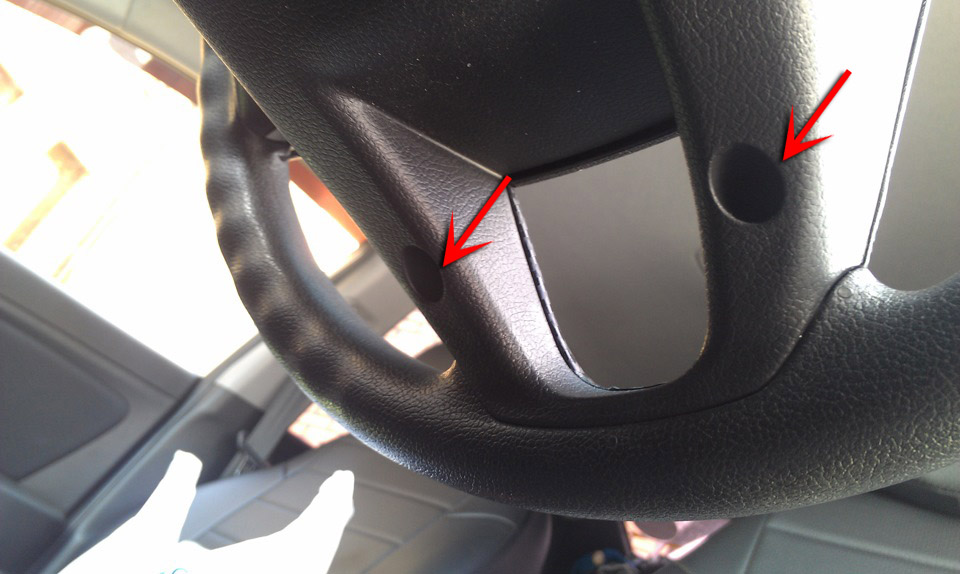

6. Аккуратно потяните накладку вниз и снимите накладку.

Накладка на руль Солярис.
7. Аккуратно приподнимите подушку безопасности и отведите её в сторону.

Подушка безопасности Солярис.
Примечание:
При необходимости, можете снять подушку безопасности, как описано в этой статье.
8. Извлеките колодку проводов старой проводки.
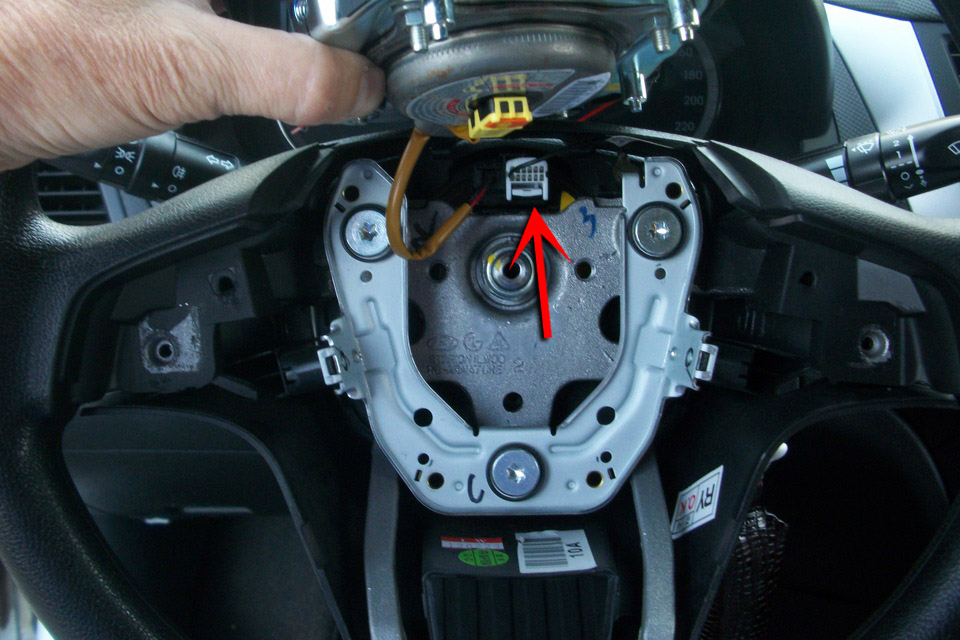
9. Плоской отверткой отсоедините зажим заземления проводки и снимите старую проводку.


10. Вставьте заземление и колодку новой проводки.

11. Белая колодка проводов идет на управление громкости и отключение звука (левая сторона), а черная колодка проводов идет на переключение станций (правая сторона).

12. Прикрутите кнопки к рулевой накладке.

Кнопки на руль Хендай Солярис.

13. Заведите колодки проводов за металлическую накладку и подключите их к кнопкам.


14. Установите все снятые детали в порядке, обратном снятию.

Примечание:
Если вы хотите установить кнопки управления телефоном, то процесс установки идентичен описанной установки в этой статье. Вам только потребуется другая проводка и другая накладка с кнопками. Колодки все разные, перепутать невозможно.

Проводка для музыкальных и телефонных кнопок.

Накладка с установленными кнопками.

В статье не хватает:
- Фото инструмента
- Фото деталей и расходников

Мультируль Хендай Солярис
| Артикул | ST967001R0004X |
| Производитель | AUTOMOTIVE GROUP |
| СТРАНА | Тайвань |
| Модель автомобиля | Hyundai Solaris IV 2010-2014 |
Это очень удобно: не отвлекает от дороги, обе руки постоянно на руле. Безопасность превыше всего.
Читайте также:

